iOS 13 अपरेटिङ सिस्टम - यदि हामीले पूरा आधिकारिक, बीटा परीक्षण संस्करणको कल्पना गरेनौं भने - बिना कुनै अतिरञ्जित अद्यावधिकको रूपमा वर्णन गर्न सकिन्छ जसले iOS उपकरणका मालिकहरूलाई धेरै कष्टप्रद साना चीजहरूबाट छुटकारा दिन्छ। यस्तो देखिन्छ कि एप्पलले एक पटक फेरि आफ्ना ग्राहकहरूको गुनासो सुन्न निर्णय गरेको छ र प्रायः उल्लेख गरिएका केही मुद्दाहरूलाई सम्बोधन गरेको छ। तपाईंले डार्क मोड जस्ता अत्यावश्यक चीजहरूको बारेमा पक्कै सुन्नुभएको छ। तर तपाईंले पहिलो नजरमा याद नगर्ने साना कुराहरू सम्झनुहोस्, तर कृपया।
तपाईं चासो हुन सक्छ
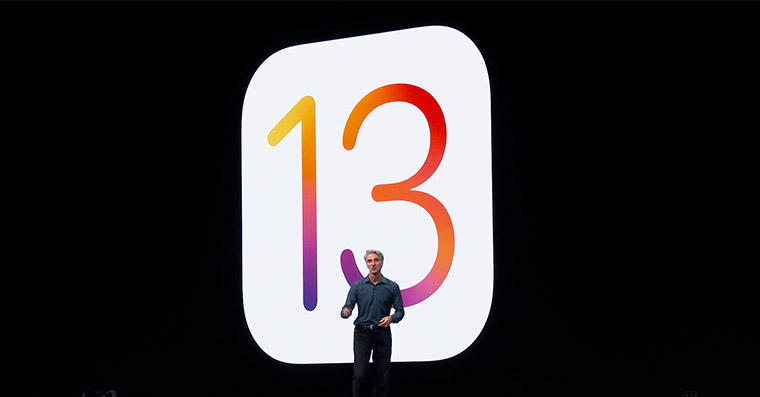
भोल्युम सूचक
विशाल सूचक, जसले आईफोनको डिस्प्लेको महत्त्वपूर्ण भाग लिन्छ, अन्ततः iOS 13 मा यसको घण्टी बज्नेछ। यसको नयाँ संस्करण हामीले नियन्त्रण केन्द्रबाट थाहा पाएको भोल्युम सूचकसँग मिल्दोजुल्दो छ र स्क्रिनको बायाँ छेउमा अवस्थित छ। तर यो सम्भव छ कि मा Apple iOS 13 को भविष्यका संस्करणहरूमा, सूचकको स्थिति वा उपस्थिति अझ धेरै परिवर्तन हुनेछ। मौन मोडमा स्विच गर्नको लागि सूचनाको उपस्थिति र स्थान पनि परिवर्तन भएको छ। iOS 13 मा, तपाईंले यसलाई प्रदर्शनको माथिल्लो भागको बीचमा फेला पार्न सक्नुहुन्छ।
नियन्त्रण केन्द्रमा Wi-Fi र ब्लुटुथ जडानहरू
iOS 12 मा, नियन्त्रण केन्द्रमा Wi-Fi र ब्लुटुथ जडानहरू खोल्न वा बन्द गर्न सम्भव थियो, तर प्रयोगकर्ताहरूसँग नेटवर्कहरू बीच स्विच गर्ने वा ब्लुटुथ सहायक उपकरणहरूमा यस तरिकाले जडानहरू व्यवस्थापन गर्ने विकल्प थिएन। सौभाग्य देखि, त्यो पनि iOS 13 मा परिवर्तन हुनेछ।
यदि तपाईंले Wi-Fi जडान आइकन लामो समयसम्म थिच्नुभयो भने, तपाईंले उपलब्ध ताररहित सञ्जालहरू देख्नुहुनेछ, र यदि तपाईंले ब्लुटुथ आइकनलाई त्यसै गरी थिच्नुभयो भने, तपाईंले उपलब्ध यन्त्रहरूको सिंहावलोकन पाउनुहुनेछ।
असीमित डाटा डाउनलोड
विगतमा, तपाईंले मोबाइल डाटा जडानको साथ 200MB सम्मका अनुप्रयोगहरू र तिनीहरूको सामग्री डाउनलोड गर्न सक्नुहुनेछ। ठुलो एप्लिकेसन डाउनलोड गर्ने प्रयास गर्दा, तपाईंले सधैँ पुष्टि गर्नुपर्छ कि तपाईं वास्तवमै जारी राख्न चाहनुहुन्छ। तर तपाईं iOS 13 मा सेटिङहरूमा यो संवाद सजिलै परिवर्तन गर्न सक्नुहुन्छ।
एउटै एपको धेरै हेराइहरू
आईप्याड कम्प्युटर जस्तै बनिरहेको छ। तथ्यको अतिरिक्त कि नयाँ अपरेटिङ सिस्टमले सफारीको संस्करण ल्याउनेछ जुन डेस्कटपसँग धेरै मिल्दोजुल्दो हुनेछ, आईप्याडमा एक पटक भन्दा बढी एक अनुप्रयोग खोल्न पनि सम्भव हुनेछ। सैद्धान्तिक रूपमा, यो सफारीको बाह्र विन्डोज - ट्याबहरू होइन - हुन सक्छ, जुन प्रयोगकर्ताले एप एक्सपोज प्रकार्यको लागि व्यवस्थापन र प्रयोग गर्न सक्षम हुनेछ।
पहुँच अन्तर्गत iPad को लागि माउस समर्थन
पहुँचको अंशको रूपमा, विशेष गरी विभिन्न प्रकारका अपाङ्गता भएका प्रयोगकर्ताहरूका लागि, यसले परिचय दिन्छ Apple iPadOS मा USB र ताररहित मुसाहरूको लागि पनि समर्थन गर्दछ। सम्बन्धित प्रकार्य सक्रिय गरेपछि, प्रयोगकर्ताहरूले आईप्याडमा जडान भएको माउसलाई कम्प्युटरमा काम गर्न प्रयोग गरे जस्तै ह्यान्डल गर्न सक्षम हुनेछन्। हामी यति मात्र आशा गर्न सक्छौं Apple समयको साथ, यसले आईप्याडओएसको मानक भागको रूपमा माउस समर्थन पनि प्रस्तुत गर्नेछ।
बाह्य USB-C भण्डारण र SD मेमोरी कार्डहरूको लागि समर्थन
नयाँ iPadOS मा फाइल अनुप्रयोगले अन्ततः बाह्य भण्डारणलाई पनि बुझ्नेछ, यसलाई क्लासिक कम्प्युटरको कार्यक्षमतासँग अलि नजिक ल्याउँछ। यसलाई अनुमति दिने मोडेलहरूसँग, तपाईंले नयाँ अपरेटिङ सिस्टममा स्तरवृद्धि गरेपछि तत्काल फाइल स्थानान्तरणको लागि बाह्य हार्ड ड्राइभ, फ्ल्यास ड्राइभ वा SD कार्ड जडान गर्न सक्नुहुन्छ। अर्को उत्कृष्ट नयाँ सुविधा भनेको फाइल एप प्रयोग नगरीकनै SD कार्डबाट लाइटरूम जस्ता एपहरूमा फोटोहरू सिधै आयात गर्ने क्षमता हो।
म्याकबाट सफारी
Apple iPadOS मा, सफारी वेब ब्राउजर पनि परिवर्तन भएको छ। यो अब यसको डेस्कटप भाईबहिनी जस्तै देखिन्छ, केवल ट्याब्लेट प्रदर्शन मा अनुकूलित। तपाईं यसमा वेबसाइटहरू पूर्ण रूपमा सञ्चालन गर्न सक्नुहुन्छ, जस्तै गुगल (पाना, कागजात), WordPress र अन्यबाट अनलाइन अफिस प्याकेज। Apple तपाईंको ट्याब्लेट उत्पादकता बढाउन सहज सञ्चालन र राम्रो ब्राउजर प्रदर्शनको प्रतिज्ञा गर्दछ।
राम्रो पाठ चयन र सम्पादन
Apple iPadOS मा पाठ चयनलाई गम्भीर रूपमा लिएको छ। चयन गर्न र सार्नको लागि, केवल ट्याप गर्नुहोस् र कर्सर होल्ड गर्नुहोस्, व्यक्तिगत शब्दहरू मात्र डबल-ट्याप गरेर चयन गर्नुहोस् र त्यसपछि तिनीहरूलाई सार्नुहोस्। तपाईंले iPadOS मा पाठसँग काम गर्न इशाराहरू प्रयोग गर्न सक्नुहुन्छ - चयन गरिएको पाठलाई प्रतिलिपि गर्न तीन औँलाले पिन्च गर्नुहोस्, यसलाई टाँस्नका लागि आफ्नो औंलाहरू फैलाउनुहोस्, र तपाईंले भर्खरै गरेको कार्यलाई अन्डू गर्न तीन औंलाहरूलाई पछाडि स्लाइड गर्नुहोस्।
गृह स्क्रिन
iPadOS मा iPad डेस्कटपले अब थप आइकनहरू समायोजन गर्न सक्छ, र स्क्रिनको बायाँ छेउमा विजेटहरूको सिंहावलोकन पिन गर्न सम्भव हुनेछ। iPadOS मा, प्रयोगकर्ताहरूले सजिलैसँग iPad डेस्कटपको उपस्थितिलाई तिनीहरूको आवश्यकताहरू र तिनीहरूले आफ्नो ट्याब्लेट प्रयोग गर्ने तरिका अनुकूल गर्न सक्छन्।
नयाँ नाटक हेरौं Apple संगीत
Apple iOS 13 मा प्लेब्याक स्क्रिनको उपस्थिति पनि परिवर्तन भयो। मौलिक डिजाइन, जुन iOS 10 अपरेटिङ सिस्टमको आगमनसँगै प्रस्तुत गरिएको थियो, परिवर्तन गरिएको छ - गीतको पाठमा स्विच गर्नका लागि आइकनहरू र प्ले गर्नका लागि अन्य गीतहरूको सूची हाल प्ले भइरहेको गीत ट्याबमा थपिएको छ।
वालपेपरलाई अँध्यारो लुकमा अनुकूलन गर्दै, अज्ञात नम्बरहरूबाट कलहरू म्यूट गर्ने र अन्य सुधारहरू
गाढा मोड संग Apple यस मोडमा वालपेपरको उपस्थिति स्वचालित रूपमा अनुकूलन गर्ने क्षमता पनि प्रस्तुत गर्यो। तपाईं सजिलैसँग नियन्त्रण केन्द्रबाट गाढा मोडमा स्विच गर्न सक्नुहुन्छ - स्क्रिनको चमक नियन्त्रणलाई लामो समयसम्म थिच्नुहोस्। अर्को स्वागत आविष्कार भनेको अज्ञात नम्बरहरूबाट आउने कलहरूलाई स्वचालित रूपमा म्युट गर्ने विकल्प हो।










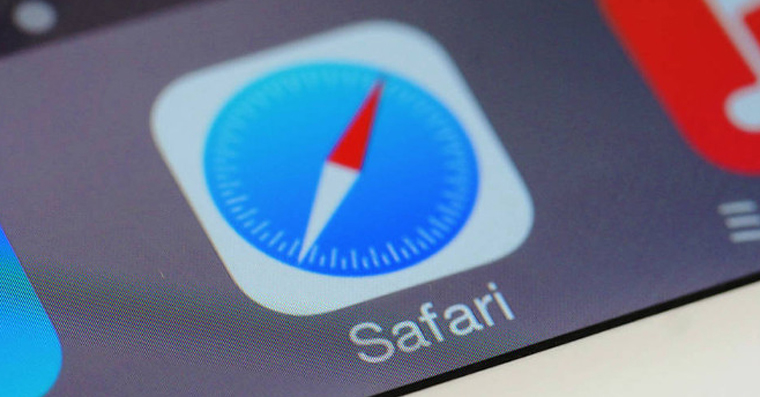
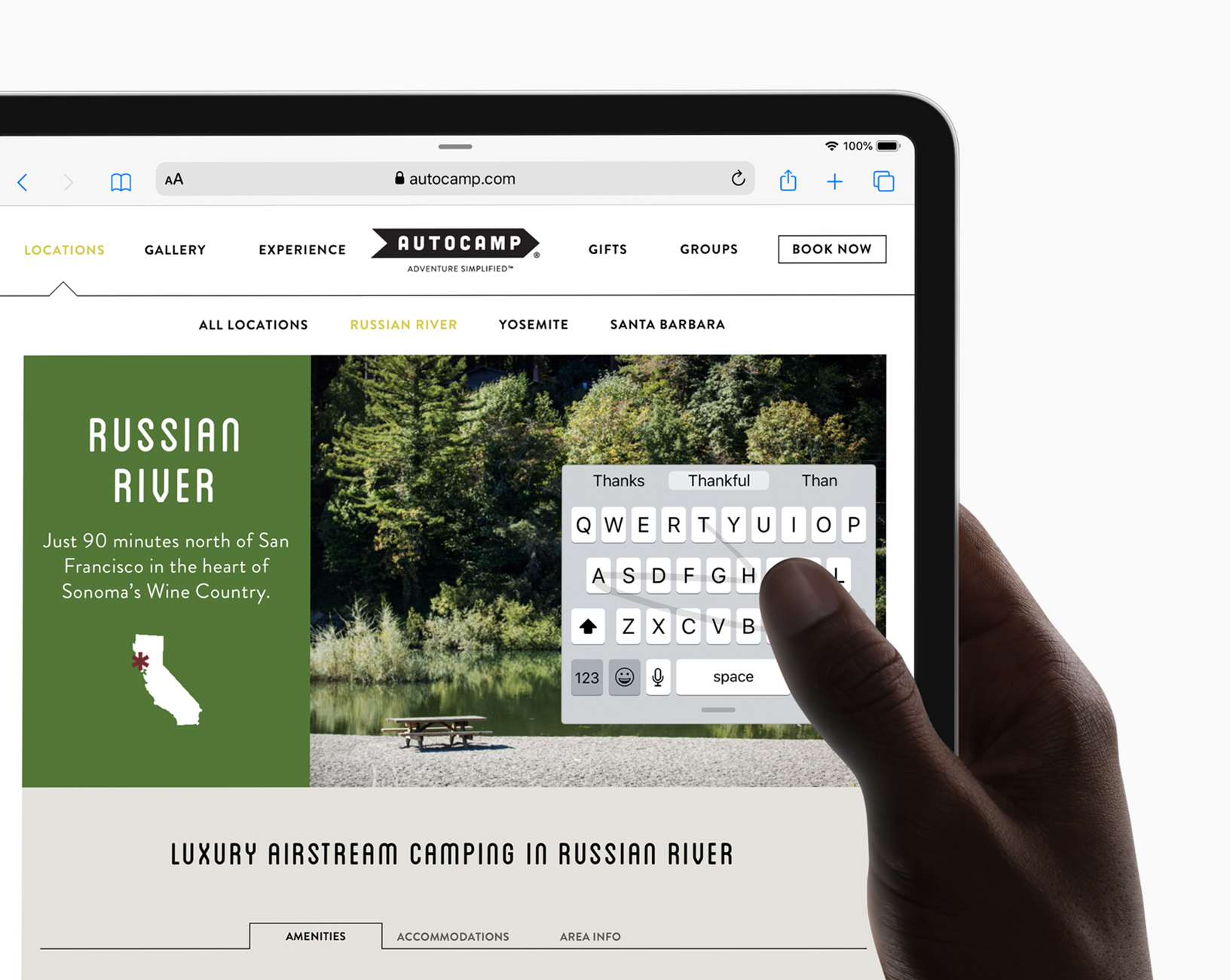



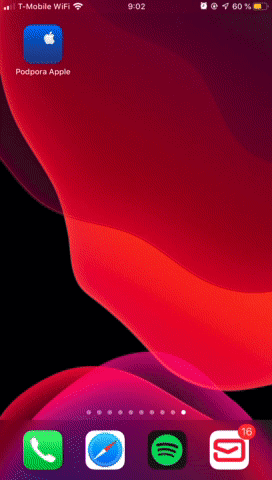



तर आईफोनमा सतहहरूको उपस्थिति पहिलो आईफोनदेखि नै उस्तै छ, किन प्रयोगकर्तासँग डकमा थप आइकनहरू थप्ने विकल्प हुन सक्दैन, वा अनुप्रयोगहरूसँग डेस्कटपमा विजेटहरू छन्?
यो iOS 15-17 🤣 मा ठूलो खबर हुनेछ
सौभाग्यवश, उसले गर्दैन
किनभने तेस्रो पक्षद्वारा लेखिएका विजेटहरूले कहिल्यै 100% काम गर्दैन र प्रणालीलाई अनावश्यक रूपमा ढिलो गर्दैन। IOS प्रयोगकर्ताहरूले कुनै पनि बकवास बिना कुनै गिट्टी र अव्यवस्थित स्क्रिन बिना प्रणालीको सरसफाईको साँच्चै प्रशंसा गर्छन्। यदि तपाइँ ट्याब्लेटमा विजेटहरू खोज्दै हुनुहुन्छ भने, सम्भवतः एन्ड्रोइड किन्नुहोस्।
तपाईलाई यो बकवास कसरी आयो?
विजेट कुनै पनि अन्य जस्तै एक अनुप्रयोग हो, यसको मतलब यो हो Apple के सबै 3rd पार्टी अनुप्रयोगहरू काम गर्दैनन्?
म इमानदारीपूर्वक विजेट/टाइल बिना एक सभ्य फोन ओएस कल्पना गर्न सक्दिन।
मौसम, मिति, अलार्म घडीको लागि न्यूनतम संयुक्त विजेट।
त्यसपछि काम र निजी क्यालेन्डर मा नवीनतम घटनाहरु को प्रदर्शन संग एक विजेट, रंग द्वारा भिन्न।
मेरो अपार्टमेन्ट प्रागको विपरित छेउमा रहेको फोनले मलाई 15 मिनेट पहिले, धेरै ढिलो भइसकेको छ।
म विजेट बिना फोन प्रयोग गर्छु र म यसको लागि खुसी छु :) र मलाई आशा छ कि यो यस्तै रहन्छ
जौडा को:
तपाइँको पात्रोमा पहिलेको रिमाइन्डर सेट गर्ने बारे कसरी?
वा "यात्रा अघि रिमाइन्ड" प्रकार्य सेट गर्नुहोस् र आफ्नो ठेगाना सेट गर्नुहोस्? वा यातायातको कारणले पहिलेको रिमाइन्डर? तपाईं निश्चित रूपमा यात्रा समय अनुमान गर्न सक्नुहुन्छ।
प्रविधिको उद्देश्य (एन्ड्रोइड वा आईओएस) प्रयोगकर्तालाई मद्दत गर्नु हो। र सबैलाई केहि फरक संग सहज छ। कम्पनीहरूले यसलाई फरक तरिकाले गर्छन् र हामीसँग छनोट गर्ने अवसर छ भन्ने कुरामा खुसी बनौं।
जे होस्, रिमाइन्डरको उद्देश्य: मलाई आवश्यक परेको बेला दिइएको घटनालाई सम्झाउने र त्यसले मलाई सम्झाउने काम गर्न समय मिल्ने गरी। र यदि रिमाइन्डरले तपाइँ प्रागको अर्को छेउमा भएको मानिएको 15 मिनेट अघि बिप बज्यो भने, यो iOS को गल्ती होइन, तर तपाइँको दिइएको रिमाइन्डर/घटनाको सेटिङ हो।
क्यालेन्डरको उद्देश्य मेरो दिनलाई यसरी योजना बनाउनु हो कि म सबै कुरा गर्न सकूँ र घटनाहरूले स्वचालित रूपमा मलाई समयमै सम्झाउनेछन्। यदि म मेरो दिन कसरी योजना गरिएको छ भनेर निरन्तर हेर्न चाहन्छु भने, मलाई एउटा कागज र पेन्सिल चाहिन्छ। आईओएस (आईफोन) मा एप्लिकेसन आइकनहरू बीच यस्तो विजेट प्रदर्शन गर्नु व्यर्थ छ। विशेष गरी यदि तपाईंले घटनाहरू सेट गर्नुभयो ताकि तिनीहरूले स्वचालित रूपमा तपाईंलाई समयमा सम्झाउनेछन्। (त्यसपछि विजेटले मात्र ठाउँ लिनेछ।)
टेक्नोलोजीले तपाईको लागि सोच्दैन, त्यो तपाईको दिमाग हो।
ओह, त्यसोभए छुट्टै पृष्ठमा भएका विजेटहरूले काम गर्दैन र प्रणालीलाई ढिलो पार्छ, सायद यो हो। Apple अनुमति दिएनन् तँलाई लाग्दैन ? बजारमा लन्च भएको लगभग बाह्र वर्ष पछि लगभग उस्तै उपस्थिति र अनुकूलनको असम्भव प्रणाली धेरै दुखद छ। म हराएको विजेटहरू भन्दा पनि खराब चीजहरू फेला पार्न सक्छु, उदाहरणका लागि X iPhones को शीर्ष कुनामाबाट नियन्त्रण केन्द्रको पूर्ण रूपमा व्यर्थ कल।
लुकास:
तपाईंले उचित रिमाइन्डर कस्तो हुनुपर्छ भन्ने बारेमा लामो निबन्ध लेख्नुभयो, तर यो बेकार थियो।
क्यालेन्डरमा मेरा धेरैजसो बैठकहरू सिर्जना हुन्छन् जब केही परियोजना प्रबन्धक/सहायकले मलाई सूचनाको 15 दिन अगावै पूर्वनिर्धारित इमेलद्वारा निमन्त्रणा पठाउँछन्, स्थान "बैठक कोठा 413b" हो। त्यसैले स्थान योजनाकारले पनि मद्दत गर्दैन।
विजेटमा, म त्यो दिन के घटनाहरू स्पष्ट रूपमा देख्न सक्छु।
र यस्तो फाउन्डेसनले वर्षौं बितिसक्दा पनि ios गर्न नसक्नु बरु निराशाजनक छ।
लिनक्समा, केडीई२ को समयमा मेरो डेस्कटपमा विजेटहरू थिए, यो 2 वर्ष हुन सक्छ।
समग्रमा, iOS 13 ले यो पहिलो संस्करण (iPhone XS 256G) मा पनि राम्रो काम गर्दछ, तर केही साना कुराहरूले काम गर्दैन, र एक पटक KE ले नियन्त्रण केन्द्रमा Wi-Fi नेटवर्क स्विच वा चयन गरेपछि, र ब्लुटुथको लागि उस्तै, थिचेपछि केही हुँदैन। तर ब्याट्री जीवन सुधार भएको छ।
तपाईंले पहिले 3-आइकन डिस्प्लेमा थ्रीडी टचको साथ Wi-Fi र ब्लुटुथ नियन्त्रण भागमा क्लिक गर्नुपर्छ र त्यसपछि तपाईंले…
म सोध्न चाहन्छु कि यदि नियन्त्रण केन्द्रबाट वाइफाइ बन्द गर्न सम्भव छ? अहिलेसम्म यो जडान विच्छेद गर्न मात्र सम्भव थियो ...
ठ्याक्कै। म चाहान्छु कि wifi र BT ले वास्तविक पावर अफ गरेको थियो।
र म निश्चित रूपमा GPS अन/अफ थप्नेछु
म बुझ्छु कि म जे भए पनि बाह्य ड्राइभलाई आईफोनमा जडान गर्ने छैन? 🤦🏻♂️
मलाई यो महसुस पनि छ कि कसैले iOS 13 र iPadOS बाट iOS को बारेमा एउटा लेखमा समाचारहरू मिश्रित गरेको छ।
त्यहाँ अप्टिमाइज्ड ब्याट्री चार्जिंग छ जुन स्पष्ट रूपमा
यो राम्रो काम गर्दछ। iOS 13 सञ्चालन गरेको एक हप्ताभन्दा कम समय पछि, iP Xs max मा ब्याट्रीको जीवन उल्लेखनीय रूपमा उच्च छ, जब सधैं दिउँसो सञ्चालन हुन्छ, 92% साँझमा 50% वरिपरि रहन्छ।
मसँग एउटा प्रश्न छ, कसैले मलाई सल्लाह दिन सक्नुहुन्छ, के फाइलहरूमा pdf कागजात खोल्न सम्भव छ?
वर्ष
र यो तपाईंको लागि काम गर्दैन ???
धन्यवाद, (ह्युगो मसँग मात्र १२.३.१ छ)
GPS अन र अफ गर्दा के फाइदा हुन्छ? मैले मेरो जीवनमा कहिल्यै त्यस्तो गरेको छैन।
आखिर, ताकि कसैले तपाईंलाई ट्रेस गर्न सक्दैन!!!!!!! हामी मध्ये कोही पागल हुनुको मतलब यो होइन कि तिनीहरू हाम्रो पछि लागेका छैनन् :-D :-D :-D ओह, र तपाईंले WIFI बन्द गर्न आवश्यक छ ताकि तपाईं विकिरण नहोस् :-D
उदाहरणका लागि, मैले प्रयोग नगरेको बेलामा Wi-Fi, BT वा GPS, डेटा... भएको फोन मेरो खल्तीमा किन हुनुपर्छ भन्ने कुरा मैले बुझिन। घरमा, टिभी स्थायी रूपमा अन गर्दैन, भान्सामा मिक्सर चलिरहेको छ ... त्यसैले मलाई चाहिन्छ - खोल्नुहोस्, प्रयोग गरेर समाप्त गर्नुहोस् - बन्द गर्नुहोस्। दुर्भाग्यवश, iOS को साथ, मैले मेनु मार्फत जानु पर्छ जसलाई थाहा छ कति गहिरो :-(
र SEček संग 4-5 दिन को सहनशीलता सभ्य छ, म हरेक दिन मेरो फोन चार्ज गर्ने दास बन्ने छैन।
जुहु.. Apple ios13 मा सुविधाहरू थपिएको छ जुन एन्ड्रोइडको दोस्रो संस्करणदेखि छ। ;) तालीको ठूलो गोल !! हामीले IOS 6 मा यी सबै प्रकार्यहरू JB को मद्दतले पहिले नै हल गरिसकेका छौं। Apple तपाईंको प्रणाली बिग्रिएको छ। के तपाईंलाई याद छ, उदाहरणका लागि, सूचना केन्द्रको परिचय?
ठ्याक्कै जसरी तपाईंले लेख्नुभयो र तपाईंले उल्लेख गर्न बिर्सनुभयो, GooglePlay को सम्पूर्ण रूप/कार्यात्मकता चोर्दै।
म iOS 10.3.2 वा केहि प्रयास गर्थे र एप फेला पार्न एक डरलाग्दो थियो। एन्ड्रोइडमा तपाईंले केही अक्षरहरू प्रविष्ट गर्दा, तपाईंले तुरुन्तै उहाँको अर्थ के देख्नुहुन्छ, ठीक छ, कहिलेकाहीं तपाईंले अलि तल स्क्रोल गर्नुपर्नेछ र यो पक्कै त्यहाँ हुनेछ, र आईओएसमा यो नाम प्रविष्ट गरेपछि पनि त्यस्तै थियो, यो भएन। कुनै पनि कुरा फेला पार्नुहोस्, केवल जब उसले पूरा नाम र ठ्याक्कै प्रविष्ट गर्नुभयो, र त्यहाँ धेरै काम थियो जुन त्यहाँ काम गर्दैन, मलाई लाग्छ कि यो iOS 11 मा परिवर्तन भयो र यो तुरुन्तै एन्ड्रोइडमा जस्तै कार्यात्मक थियो। एन्ड्रोइड फोनहरू/ट्याब्लेटहरूका लागि उही माउस समर्थन, सायद iOS मा पहिलो संस्करणहरूदेखि अहिलेसम्म, र अझै पूर्ण रूपमा छैन ...
भर्खरको डिफेक्टरको रूपमा, मलाई संस्करण 10.3.2 बाट मात्र iOS थाहा छ वा सो...
अब म केही समयको लागि आईफोनलाई राख्न/परीक्षण गर्न जाँदैछु र हेर्नुहोस् कि म एक एपलिस्ट बनें वा एन्ड्रोइडमा फर्कन्छु, यो त्यहाँ पनि सारियो र एन्ड्रोइडले आईओएसबाट पनि केहि चीजहरू सिक्न सक्छ। अहिले सम्म, म दुबै प्लेटफर्मको एक खुसी प्रयोगकर्ता हुँ, र सम्भवतः यसरी रहनेछु। म वास्तवमै Pixel 4 को लागि तत्पर छु (यदि यसको किनारमा घुमाउरो डिस्प्ले छैन भने, सैमसंग र अन्यहरू जस्तै, यसले मलाई सताउँछ ...) र म यो वर्ष आईफोनहरू छोड्नेछु, हुनसक्छ तिनीहरू अर्को वर्ष अपग्रेड गर्न लायकको साथ बाहिर आउनेछ।
म ठीक उल्टो छु। iPhone 3G मेरो पहिलो स्मार्टफोन थियो ..त्यसपछि मसँग हरेक मोडल ("s" संस्करण बाहेक) थियो र अन्तिम पतन पछि, Apple मुख्य नोट जहाँ तिनीहरूले "सस्तो" iphone XR प्रस्तुत गरे, मैले फरक प्लेटफर्म प्रयास गर्ने निर्णय गरें। मैले 8k को लागि Honor 7x किनें र त्यस क्षणमा मैले ios उपकरणमा कति हजारौं बर्बाद गरें भनेर पछुताउन थालें.. हुनसक्छ म एक दिन फेरि आउनेछु तर अहिलेको लागि यो छ। Apple अझै धेरै समात्न। :)